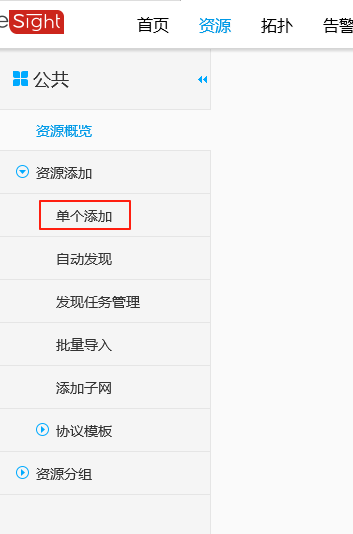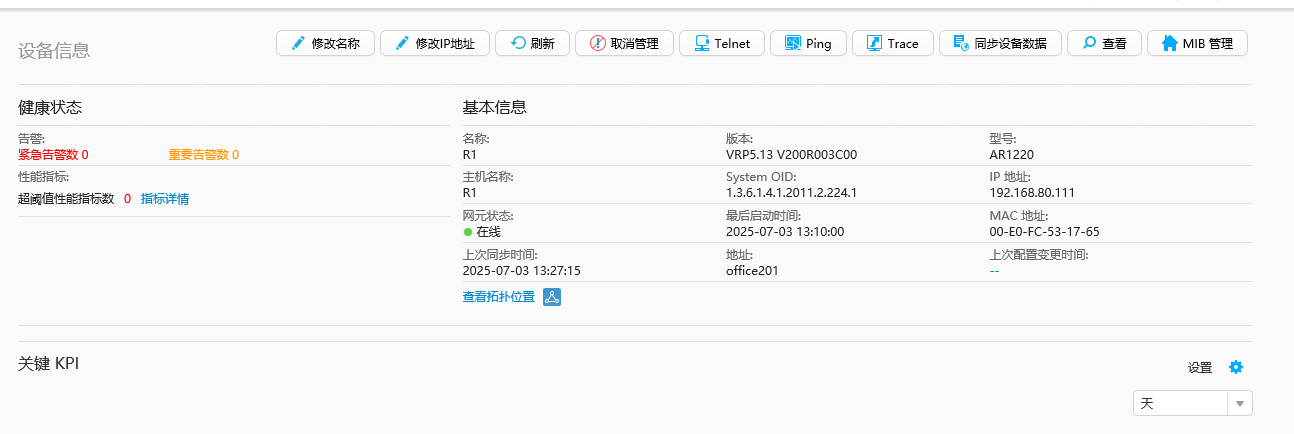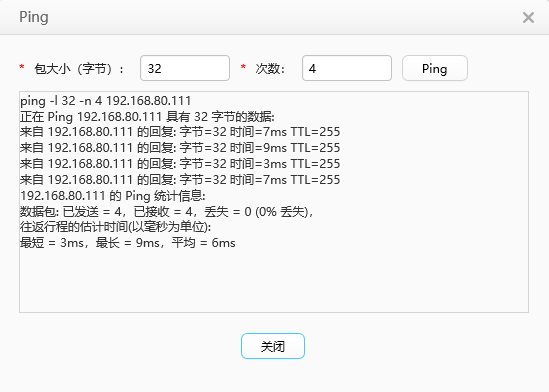Contents
简单安装配置esignt
1.拓扑图
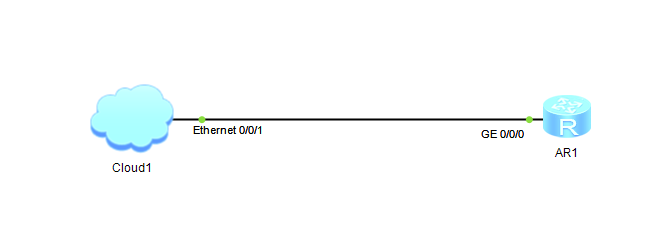
2.配置R1
<Huawei>sys
[Huawei]sysname R1
[R1]interface GigabitEthernet 0/0/0
[R1-GigabitEthernet0/0/0]ip address 192.168.80.111 24
[R1-GigabitEthernet0/0/0]quit
[R1]snmp-agent sys-info version all
[R1]snmp-agent sys-info contact han@qq.com
[R1]snmp-agent sys-info location office201
[R1]snmp-agent community read public
[R1]snmp-agent community write private
[R1]snmp-agent target-host trap-hostname WIN-NTR9S21F5UI address 192.168.80.100
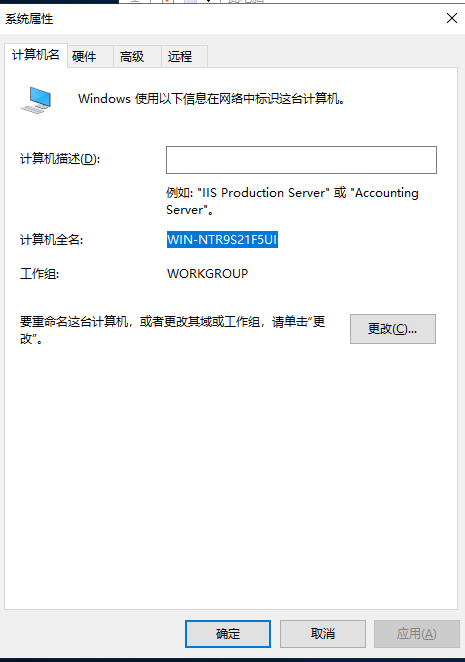
测试连通性
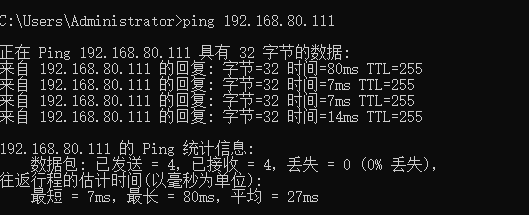
3.安装环境
3.1.WINDOWS SERVER 2019
3.2.SQL SERVER 2019
3.3.SSMS(管理数据库)
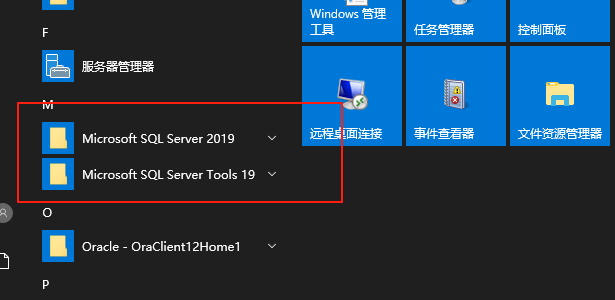
4.开始安装esignt
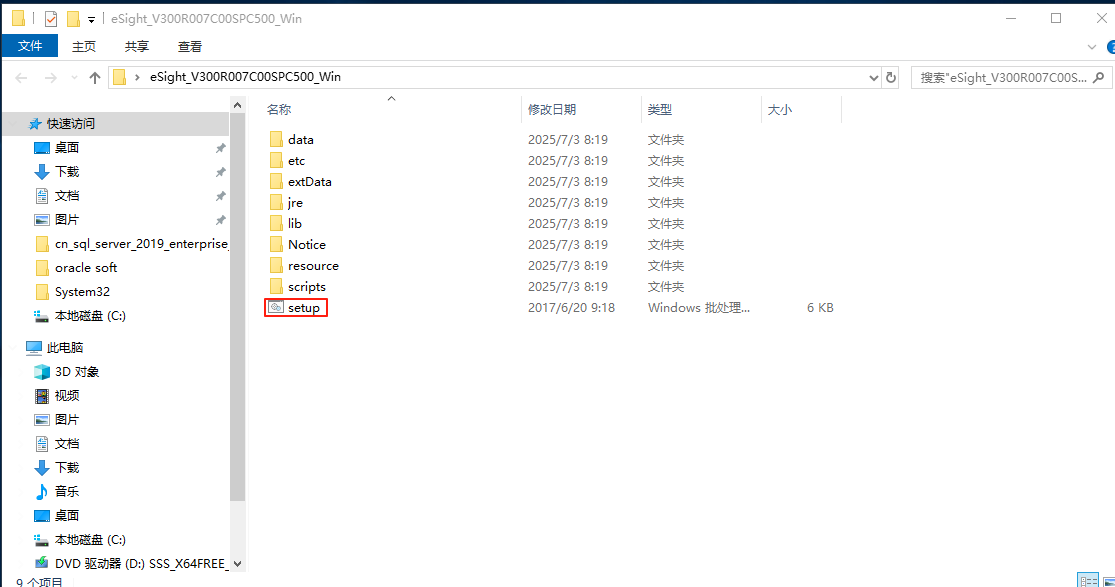
检测当中可能提示占用了端口21,因此要到服务当中先关闭FTP服务
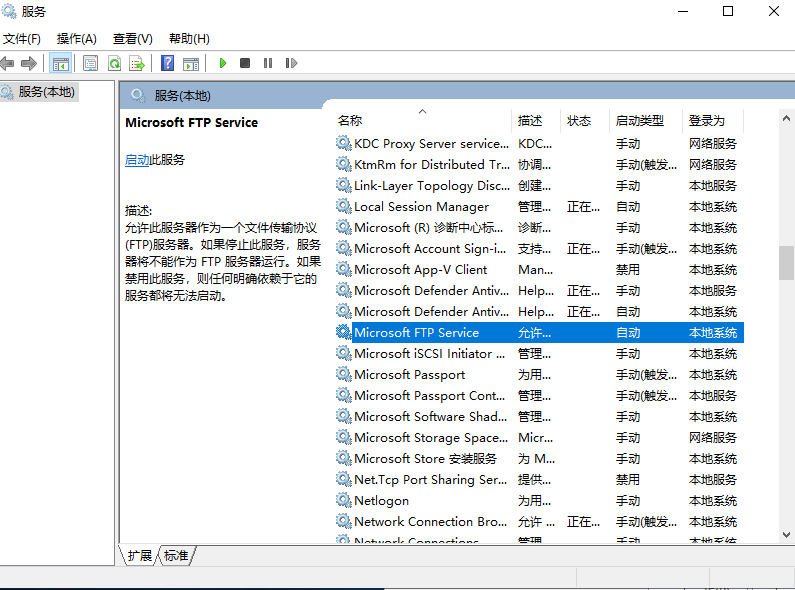
更改IP地址
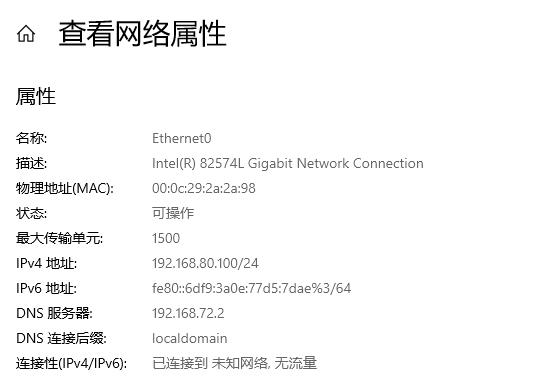
这里端口默认使用8080,如果被占用的话,可以尝试按着以下端口改
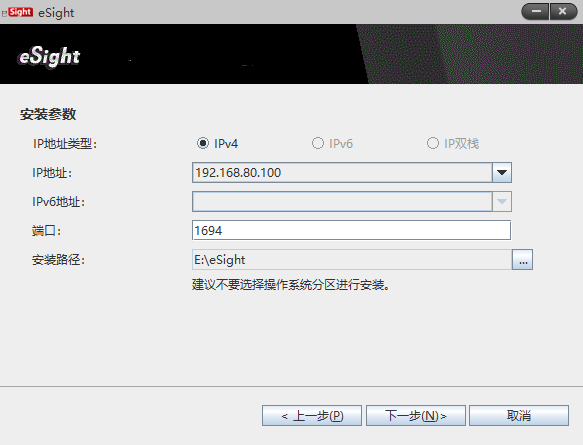
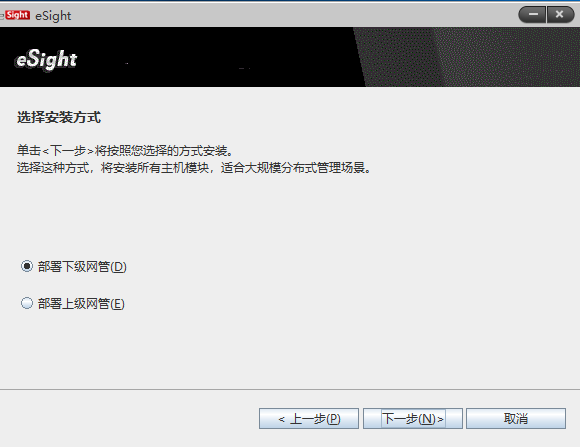
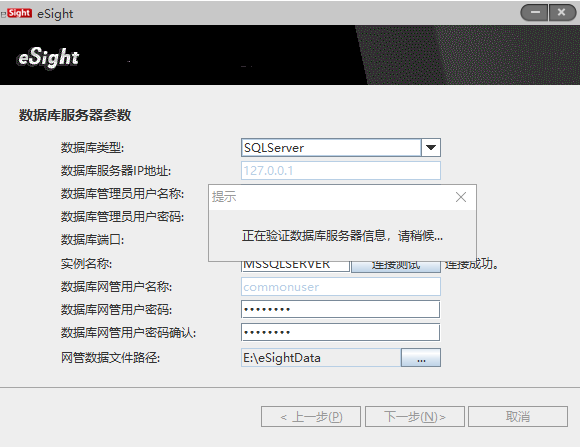
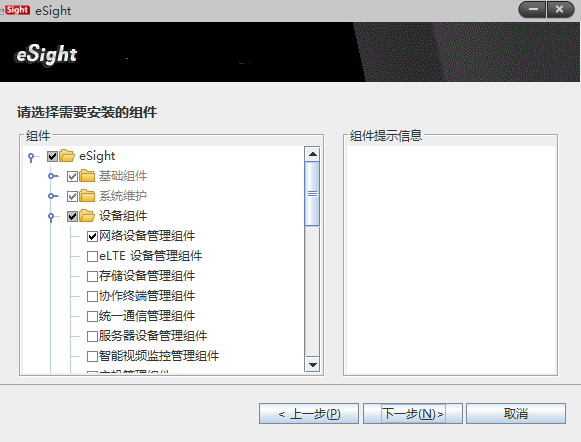
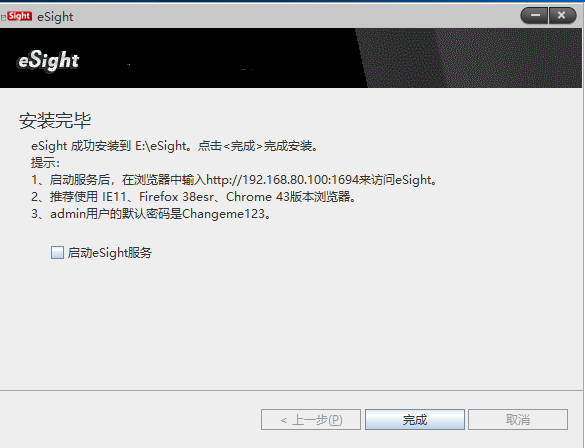
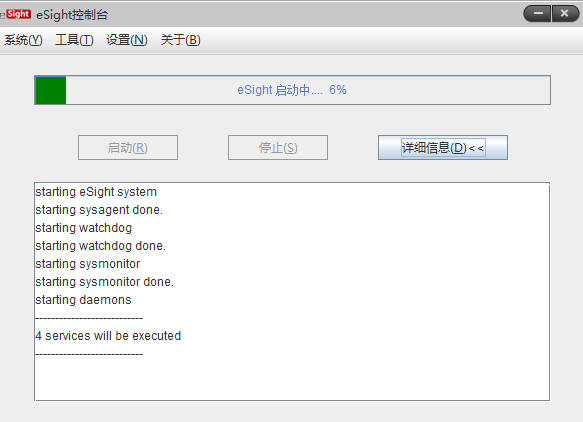
安装完成后需要打开控制台,启动之后就可以登录esignt
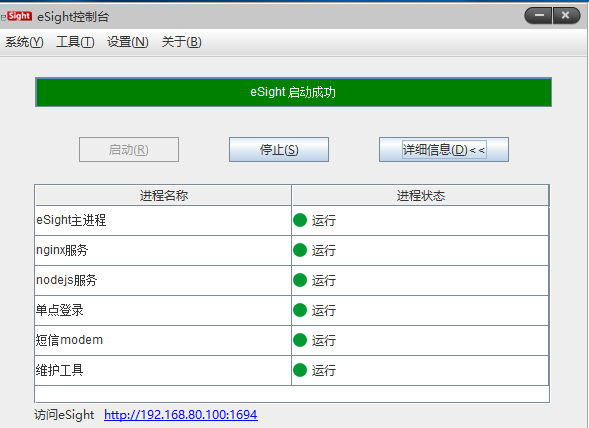
5.运行esignt并添加设备
登录账号密码,admin,Changeme123
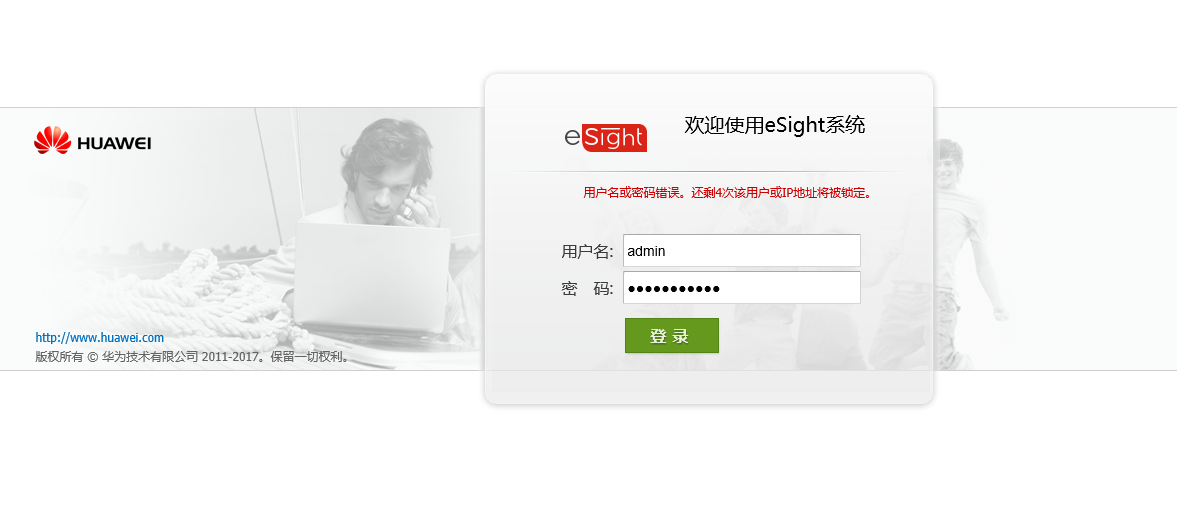
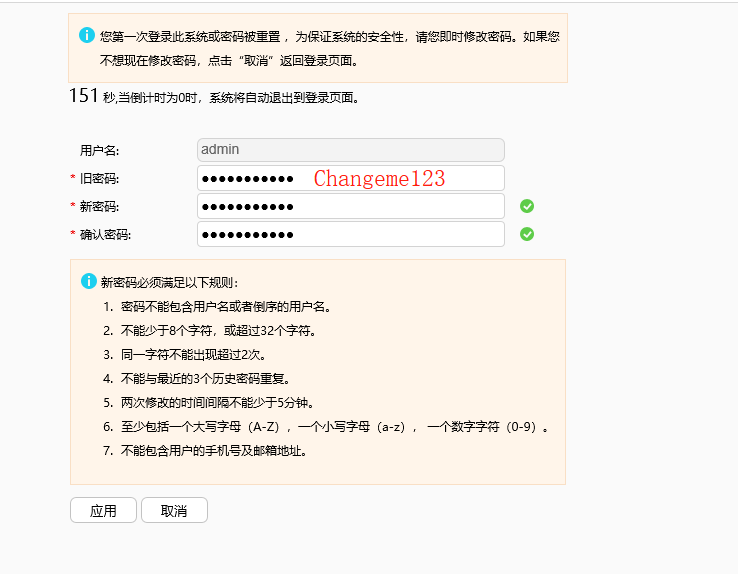
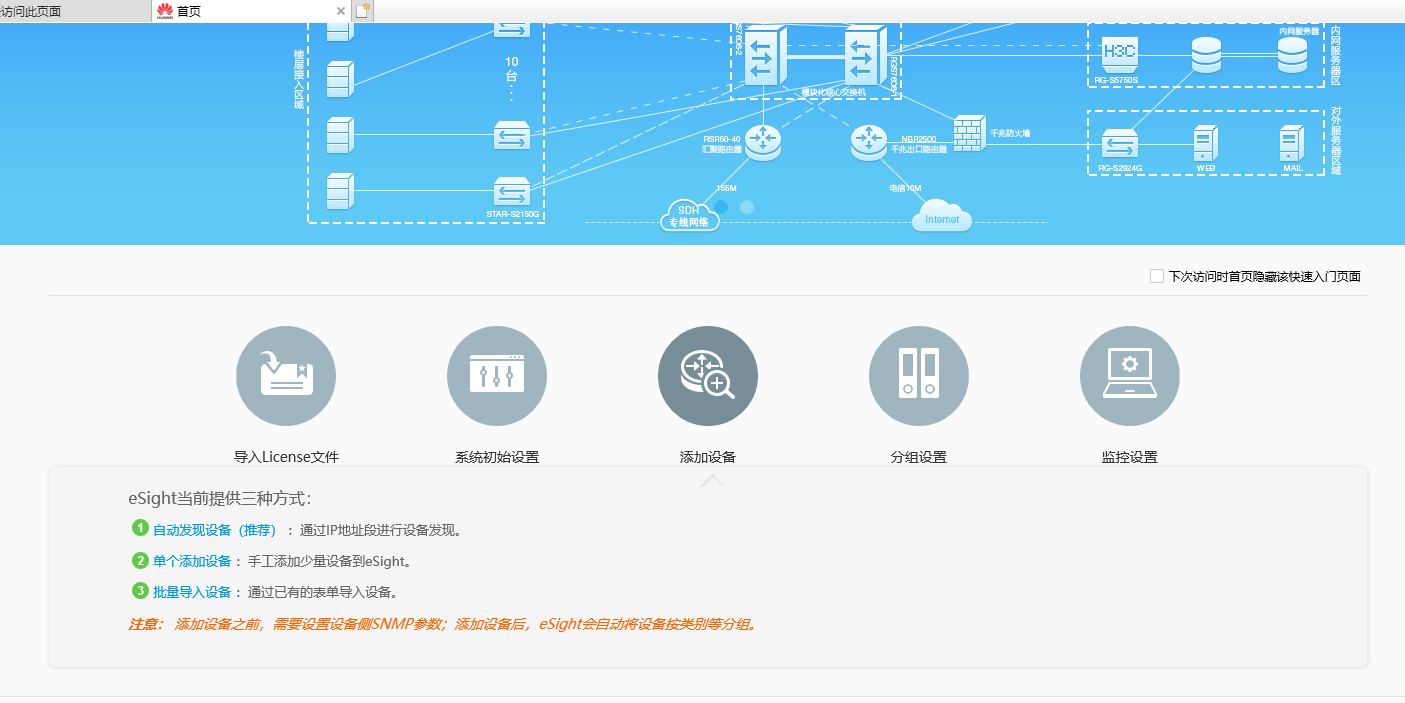
添加R1路由器